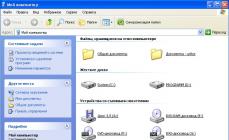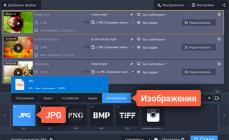Браузер от Яндекс хорошо себя зарекомендовал как веб-обозреватель среди тех кто решился , в котором гармонично сочетается множество функций. Среди них особенно важной считается переводчик, ведь частенько нам приходится заходить на иноязычные сайты, и текст бывает попросту непонятным. Раньше в таком случае имело смысл использовать Chrome, однако, с появлением Yandex браузера необходимость в этом пропала. Если же вы только начали знакомиться с данным браузером, и еще не задумывались о том, как установить переводчик в браузер яндекс, данная статья придется как нельзя кстати!
Как установить и настроить
Для того чтобы использовать переводчик страниц для яндекс браузера, никаких лишних телодвижений делать не надо, достаточно просто скачать браузер. Переводчик считается расширением, которое уже присутствует в нем автоматически. Тем не менее, его необходимо активировать, установив такие настройки, которые будут оптимальными конкретно для вас.
Чтобы это сделать, в верхней части браузера, с правой стороны, кликните по кнопке с тремя параллельными линиями, оттуда перейдите в настройки. Прокрутите страницу до самого низа, и нажмите на кнопку «Показать дополнительные настройки», после чего перед вами откроется еще ряд параметров. Найдите графу «Язык», поставьте галочки напротив всех трех пунктов этого параметра. Вот и все, вы активировали переводчик для яндекс браузера.
Принцип работы переводчика
Суть работы встроенного переводчика от Yandex заключается в следующем: как только вы заходите на иностранный ресурс, в верхней части браузера появляется предложение перевести на русский. При этом браузер автоматически определяет, на каком языке написан текст. Если вы хотите перевести его, соглашаетесь, кликнув на соответствующую виртуальную кнопку (или же вы можете отказаться).
Также я хотел бы отметить еще одну очень интересную функцию, которой располагает браузер Яндекс. Она состоит в том, что перевести можно не весь текст, а только его фрагмент. Делается это очень легко: выделяете нужно слово или словосочетание и тут же рядом с ним появляется небольшой треугольник. Нажимаете на него, и выбираете подходящий вариант перевода. Очень удобно, согласитесь.

Что ж, в который раз браузер от Яндекс радует своей функциональностью, удобными и полезными возможностями. Кроме тех, что указаны здесь стоит отметить и дополнения при помощи, которые вы можете скачивать из соц. сетей видео, музыку, но об этом уже читайте . Хочется надеяться, что последующие обновления браузера будут делать его еще более совершенным!
Видео в помощь
Интернет-обозреватель от известной поисковой системы Яндекс был принят пользователями с восторгом. С каждой новой версией браузер разработчики все более совершенствуют программу, расширяя ее функционал и предлагая дополнительные возможности. Одним из последних нововведений стал переводчик для Яндекс браузера. Иными словами, пользователь сможет пользоваться информацией не только русскоязычных сайтов, но и английских, французских, китайских и многих других.
Прежде чем ощутить все преимущества пользования полиглотом Яндекс, нужно правильно его установить. Если вы являетесь пользователем последней версии браузера, никаких дополнительных мер принимать ненужно, т.к. это расширение (плагин) уже включено в возможности программы.
Для его активации необходимо перейти в пункт «Настройки» (в правом верхнем углу страницы), в выплывающем окне выбрать пункт, предлагающий отобразить дополнительные настройки. Из предложенного меню выбрать вкладку «Языки», отметить галочками требуемые расширения:
— предлагать перевод станиц на иностранном языке;
— предлагать перевод слов и фраз при выделении текста;
— переводить слова по наведению курсора и нажатию кнопки Shift.
Спектр возможностей Переводчика
Перевод страниц
Пользователь открывает интернет-страницу на которой содержится контент на незнакомом ему языке. Переводчик реагирует на протяжении первых нескольких секунд, определяет язык и предлагает перевести текстовую информацию на русский. Чтобы подтвердить смену языка необходимо отметить это в выплывающем контекстном меню.
Если предложение не появилось, кликните правой кнопкой мыши на пустом месте страницы и, в появившемся меню выберите «Перевести на русский».
Перевод слов и предложений
В рамках дополнительных возможностей полиглота от Яндекс – перевод отдельных слов или фраз на открытой странице. Для этого необходимо выделить нужное слово (или несколько слов) и нажать на появившийся рядом треугольник. Чтобы система выдала корректный перевод с первого раза, предварительно необходимо задать этот параметр в меню «Настройки». Для быстрого перевода слова достаточно нажать кнопку Shift.
Каждому, кто желает скачать переводчик для браузера Яндекс, следует понимать, что разработчики предлагают пользование сервисом бесплатно. Для получения всех преимущества пользования приложением, необходимо обновить интернет-обозреватель до последней версии.
Преимущества сервиса
Программа определяет язык сайта в автоматическом режиме и сразу же предлагает его перевод. Переводчик непосредственно связан с другими расширениями Яндекс, что обеспечивает максимальное удобство пользования.
Для вызова переводчика в режиме онлайн, достаточно одного щелчка мыши. Пара несложных манипуляций позволит внести необходимые изменения. Задавать требуемые параметры можно вручную.
Переводчик для сайтов браузера Яндекс – уникальный для изучающих иностранные языки и тех, кто работает с иностранными сайтами.
Посещая разнообразные интернет-ресурсы, каждый пользователь сталкивается со словами и предложениями на иностранных языках. Порою вовсе возникает необходимость посещения зарубежных сайтов. В этом случае при отсутствии должных знаний могут возникнуть некоторые проблемы с восприятием имеющейся информации. Ведь не зная английского или немецкого, вам вряд ли удастся понять суть той или иной статьи.
Что делать в этой ситуации? Самое простое решение – это перевод текста с использованием функционала интегрированного переводчика. Именно о том, как в яндекс браузере включить переводчик и как им пользоваться, пойдет речь в нашей статье. Давайте рассмотрим его основные особенности, принцип действия и возможные неполадки.
Перевод текста в Яндекс.Браузере
Для того чтобы сделать автоматический перевод слов, предложений или вовсе страниц, например, с английского на русский, не нужно использовать сторонние расширения и приложения, либо же скачивать специальное программное обеспечение. Обозреватель оснащен интегрированной утилитой, поддерживающей огромное количество языков со всего мира, в том числе не самые распространенные и популярные в обиходе.
Программа имеет несколько способов перевода текста, доступных каждому пользователю абсолютно бесплатно:
- Интерфейса . Включает в себя контекстное меню, настройки, кнопки и прочие элементы.
- Отмеченного текста . Позволяет выполнять перевод выделенного текста, слов, предложений, абзацев на используемый в системе язык.
- Сайтов . Автоматический или ручной процесс полноценного преобразования страницы любого русскоязычного или зарубежного ресурса.
Таким образом, Яндекс.Браузер поможет вам в точности перевести статью или ее отдельную часть на абсолютно любом сайте без каких-либо проблем. Достаточно открыть обозреватель, найти нужный ресурс и все, вы можете читать его родной речью.
Перевод интерфейса
Существует несколько вариантов того, как переводить сайты и имеющийся на них текст с помощью встроенного плагина в Яндекс.Браузер. Но если вам необходимо преобразование именно самого браузера, то есть интерфейса, кнопок и прочих его элементов, то встроенная утилита вообще не нужна.
Для смены можно воспользоваться одним из двух имеющихся способов:
- Изменения языка ОС. Обозреватель по умолчанию использует установленный в операционной системе язык, и, изменяя его, вы тем самым смените его в браузере.
- Изменение в настройках.
Если в программе для поиска вашего компьютера из-за вирусов или любой другой причины поменялся язык или вы просто его хотите сменить, то сделать это можно следующим образом:

Добавленный язык будет в автоматическом режиме выбран в левой части экрана. Для его применения к обозревателю остается нажать «Готово». После этого проблема будет решена и интерфейс станет таким, как вам нужно.
Встроенный переводчик
Как уже было сказано выше, Яндекс.Браузер имеет несколько способов преобразования информации: отдельный слов, предложений и абзацев, и перевод страницы или сайта целиком. Давайте максимально подробно разберем каждый из них.
Перевод слов
Для перевода слов и предложений присутствует отдельная утилита, уже встроенная в программу. Вам даже не придется отдельно искать и устанавливать различные расширения. Чтобы воспользоваться ею необходимо всего лишь:

Кроме этого существует еще один, альтернативный вариант. Для этого:
- Наводим курсор мыши на слово.
- Нажимаем на клавиатуре клавишу «Shift». Слово будет выделено и переведено в автоматическом порядке.
Перевод страниц
В Яндекс.Браузере встроенный переводчик позволяет целиком преобразовывать зарубежные сайты с информацией на иностранном языке. Обычно обозреватель в автоматическом порядке определяет, на каком языке та или иная страница, и даже в случае отличия от того, на котором функционирует браузер, вам предложат перевод.

Если обозреватель по какой-то причине не предложил автоперевод например, из-за того что страница не полностью на одном из языков, то вы всегда можете сделать это самостоятельно:

После этих несложных манипуляций нужный вам сайт со всей имеющейся на нем информацией будет отображен на вашем языке.
Проблемы с переводом
Как и у любой другой программы, с браузером могут возникнуть неполадки. Давайте разберемся, в каких случаях и почему не переводит встроенная утилита отдельные части текста или страницы целиком. Зачастую это возможно в двух следующих ситуациях:
1. Отключение в настройках браузера . Чтобы исправить это, делаем следующее:

Точно следуя данной инструкции, вы легко сможете настроить переводчик и исправите имеющуюся проблему максимально быстро.
2. Обозреватель и сайт работают на одном и том же языке. Именно поэтому расширение и не работает. Зачастую эта проблема связана с тем, что пользователь включил английский интерфейс, ввиду чего программа даже не предлагает изменить текст сайта. Чтобы решить эту неполадку, необходимо изменить язык интерфейса. Как это сделать, мы уже писали в начале нашей статьи, поэтому следует вернуться к этому подразделу.
Таким образом, решаются все возможные проблемы и теперь в случае возникновения неполадок, вы будете знать, как их исправить.
Использование специального расширения
Если по каким либо причинам вам не подошел родной способ перевода, всегда можно воспользоваться плагинами, которые устанавливаются напрямую в ваш обозреватель.
Существует их огромное множество, но мы же разберем самые популярные:

Установка расширения (плагина)
На сегодняшний день, загрузка и установка дополнений напрямую из браузера Яндекс к сожалению не работает. Но так, как он работает на том же движке что и Google Chrome, мы можем воспользоваться официальным магазином расширений от гугла.

Онлайн переводчики
Нельзя не сказать и о различных онлайн сервисах позволяющих переводить отдельные слова, предложения или целые статьи. Главным их преимуществом является, то, что их не нужно устанавливать на компьютер, бесплатность и простота использования.

Основными из которых являются: Google Translate , Yandex , Promt . У всех есть свои плюсы и минусы, а последний из них, предлагает установку дополнительного программного обеспечения на компьютеры, ноутбуки и мобильные устройства.
Однако нужно быть готовым, что переведенный текст не всегда будет удовлетворяющего качества. К сожалению, данная проблема связана с любым машинным переводчиком, так как его главная роль – не максимальная красота и читабельность, а помощь в понимании общего смысла текста. Поэтому учитывайте данный фактор при использовании любого онлайн сервиса или расширения.
Подробная видео инструкция
Время от времени каждому требуется перевести иностранную речь, но переводчиков слишком много. В этой статье будут рассмотрены главные преимущества многофункционального Яндекс.Переводчика (с английского на русский).
Яндекс не отстает от Google-переводчика, где существует автоматический определитель языка текста. Многие затрудняются корректно перевести текст, потому что не известен язык. Система поможет справиться с этой проблемой в считанные секунды.
Яндекс.Переводчик с английского на русский онлайн

В данном переводчике алгоритм работы отталкивается от статических данных, а не от правила языка. Яндекс предложил программу с уникальным подходом к обработке текста. Система выдает результат только после тщательного анализа текстов. В результате, получается наиболее правильный перевод из всех предлагаемых. Огромным достоинством этого переводчика является смена системы обработки языка, ведь правила часто меняются, а с ними правописание и значение слов. С более детальной информацией компания предлагает ознакомиться на своем официальном сайте.
Несколько режимов работы. Переводчик Яндекс с транскрипцией
Переводчик Яндекс способен переводить не только текст, но веб-страницы. Для этого потребуется выбрать переводимые языки и вставить необходимый текст. Чтобы перевести веб-страницу, нужно вставить адресную ссылку на источник и кликнуть «перевести» , в том числе и обычный перевод вставкой текста с транскрипцией.
Поддержка языков: турецкий, украинский, татарский, немецкий, казахский и т.д
Система перевода поддерживает больше 30 разных языков и их с
писок постоянно расширяется
, а пока это самые известные языки планеты.
Подборка синонимов
Чтобы перевести синоним, нет необходимости вводить каждое слово по отдельности. Переводимое слово вписывается в форму ввода и удерживается нажатием пару секунд. Затем будут показаны все доступные синонимы.
Перевод в других поисковых системах
При использовании Яндекса для поиска всегда присутствуют ссылки на другие поисковые системы, например или Mail.ru, Bing. В переводчике ситуация аналогична. Это достаточно удобно, ведь если перевод кажется неправильным, то сразу можно посмотреть на результат перевода текста Google-переводчиком. Это не занимает много времени и не нужно вводить текст заново. Чтобы узнать перевод слова, после его ввода справа будет отображаться вся информация о нем: перевод, синонимы, произношение, часть речи.
Орфография
Проверка правописания присутствует в сервисе, все ошибочные слова будут выделены красной линией. Переводчик предложит правильный вариант, ведь все ошибки влияют на качество конечного текста.
Виджеты и элементы Яндекса
Если стартовой страницей назначен Яндекс, то переводчик имеет свой виджет, который можно добавить на главную страницу. Чтобы перевести веб-страницу или отдельное слово прямо на этой странице, следует воспользоваться панелью Яндекс-элементов.
Настройка под себя
Яндекс.Переводчик (с английского на русский) включает в себя много разных функций: словарь, определение языка, проверка орфографии, подсказки и синхронный перевод. Любую из функций можно легко отключить и включить в настройках.
– это удобная и быстрая программа на Андроид для перевода отдельных слов, фраз и целых текстов с более чем восьми десятков языков. С этим приложением стираются любые языковые барьеры, и оно просто незаменимо для студентов, школьников, туристов и всех тех, кто сталкивается с иностранными языками в повседневной жизни.
Скриншоты Яндекс.Переводчик →



Приложение Яндекс.Переводчик работает в онлайн режиме, а для оффлайн перевода потребуется загрузить соответствующие файлы со словарями. А еще у вас больше не будет проблем с переводом сайтов – вы сможете переводить все страницы непосредственно в приложении. Еще одно достоинство программы – оперативная обратная связь, при которой разработчик собирает пожелания по улучшению работы, по возможности быстро вносит правки. Чтобы скачать Яндекс.Переводчик бесплатно для Андроид устройств, перейдите по прямой ссылке в этом описании.
Возможности
- Различные варианты ввода текста – с клавиатуры, голосом, с фотографии.
- Высокое качество перевода, а на русский язык – точнее и грамотнее популярного Google Translate.
- Просмотр альтернативных вариантов для слов и словосочетаний.
- Функция перевода с распространенных языков при отсутствии доступа в интернет.
- Опция прослушивания переведенного текста.
- Эргономичное расположение управляющих элементов.
- Стильный строгий дизайн.
- Хранение истории запросов.
Всеми функциями переводчика Yandex Translate на Андроид можно пользоваться абсолютно бесплатно. Вы сможете вводить информацию с клавиатуры и голосом, прослушивать озвученный вариант и сохранять переведенный контент. Программа запоминает запросы, автоматически завершает написание слов и определяет язык – пользоваться приложением легко и удобно. Перевод – синхронный, для каждого слова приводятся варианты значений с примерами использования и транскрипция. Все это служит весомым аргументом для пользователей, поэтому мы советуем вам скачать Яндекс.Переводчик без регистрации на нашем сайте.